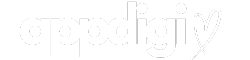Увійти у всесвіт запису екрана на ПК може стати подорожжю, повною відкриттів, особливо для тих, хто починає створювати цифровий вміст або потребує запису дій на екрані для роботи чи навчання. На ринку є кілька інструментів, одні простіші, а інші з розширеними функціями. Однак проблема полягає в тому, щоб знайти той, який найкраще відповідає вашим потребам і технічним навичкам.
Інструменти запису екрана, також відомі як рекордери екрана, стали необхідними в різних контекстах, чи то для створення навчальних посібників, запису відеоконференцій або навіть документування помилок програмного забезпечення. Тому мати під рукою надійне програмне забезпечення для цієї мети практично стало основною потребою для багатьох користувачів комп’ютерів.
Дослідження параметрів запису екрана
Існує безліч програм, призначених для запису екрана вашого комп’ютера, які обіцяють бути найкращими у своїй категорії. Нижче ми розглянемо деякі з найпопулярніших з них, розглянемо плюси та мінуси, а також їхні найбільш помітні особливості.
1. OBS Studio
О OBS Studio це безкоштовний інструмент із відкритим кодом, який широко використовується в спільноті потокового передавання та створення вмісту. Він не тільки пропонує широкий спектр функцій запису, але також дозволяє транслювати в прямому ефірі, що є бонусом для тих, хто транслює онлайн. OBS також підтримує широкий спектр плагінів, пропонуючи ще більше можливостей для налаштування ваших записів і трансляцій.
2. Камтазія
Камтазія відомо як надійне програмне забезпечення для запису та редагування екрана. Це ідеальний варіант для тих, хто хоче не тільки записувати свій екран, але й редагувати відео в одному програмному забезпеченні. Завдяки вбудованим функціям редагування та інтуїтивно зрозумілому інтерфейсу Camtasia є надійним варіантом для створення навчального контенту чи посібників.
3. Bandicam
Bandicam — це легкий записувач екрану для Windows, який може записувати будь-що на екрані ПК як високоякісне відео. Крім того, це дає можливість записати певну область на екрані ПК або захопити гру, яка використовує графічні технології DirectX/OpenGL/Vulkan. Простота Bandicam – це те, що справді робить його помітним, особливо для користувачів, які хочуть швидкого та ефективного рішення.
4. Скрінкаст-O-Matic
Скрінкаст-O-Matic це веб-програма, яка дозволяє користувачам записувати, коментувати та редагувати відео за допомогою зручного інтерфейсу. Він пропонує варіанти запису як з екрану, так і з веб-камери, забезпечуючи просту у використанні платформу для створення основного контенту з професійним дотиком.
5. FlashBack Express
FlashBack Express це безкоштовний записувач екрана, який дозволяє записувати кожну дію на екрані. Він дозволяє записувати екран, веб-камеру та звук, а також пропонує надзвичайно зручний інтерфейс із функціями, які гарантують високу якість запису екрана.
Аналіз можливостей і функцій
Вивчаючи вищезгадані програми, можна помітити різноманітні функції, від простих записів екрану до більш розширених функцій, таких як редагування відео та опції створення нотаток. Вибір найбільш підходящої програми залежатиме від таких факторів, як частота використання, рівень досвіду користувача та специфічні функції, необхідні для потрібного типу запису.
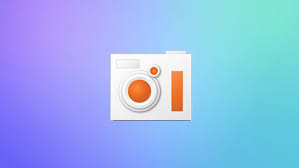
FAQ
Яке найкраще програмне забезпечення для тих, хто також хоче редагувати відео?
Camtasia є дуже надійним вибором для тих, хто хоче записувати та редагувати в одному програмному забезпеченні.
Чи є безкоштовний варіант із відкритим кодом?
Так, OBS Studio є безкоштовною програмою з відкритим кодом.
Чи є опції, які дозволяють записувати екран і веб-камеру одночасно?
Screencast-O-Matic і Camtasia — хороші варіанти, які дозволяють записувати екран і веб-камеру одночасно.
Висновок
Вибір найкращого запису екрану виходить за рамки простого вибору програмного забезпечення з найбільшою кількістю функцій. Важливо, щоб інструмент відповідав вашим конкретним потребам і був простим у використанні. Незалежно від вашого вибору, не забувайте завжди досліджувати та експериментувати з усіма пропонованими функціями, щоб створювати багатший і привабливіший вміст.